Повернуть текст в Word не так то и просто, особенно если Вы это делаете в первый раз и не знаете, где искать.
Как повернуть выделенный текст
Прежде всего, вам понадобится ваш текст в текстовое поле. Выделите текст, который вы хотите повернуть используя курсор.
Далее нам нужно перейти в вкладку «Вставка» , которая находится в верхней части экрана. И кликнуть по кнопки «Надпись» , в появившемся всплывающем меню выберите подпункт «Нарисовать надпись» .
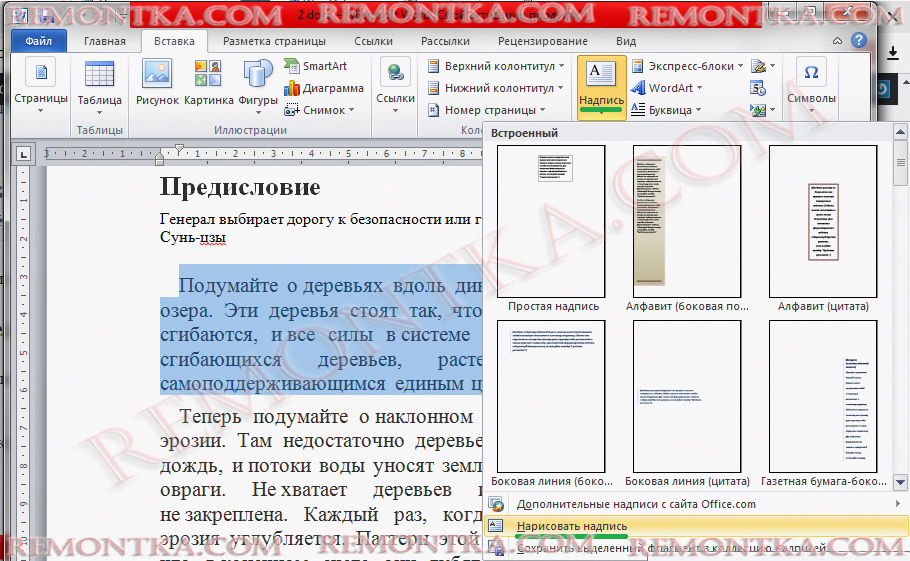
Выделенный текст добавится в текстовое поле, которое можно будет свободно повернуть двумя способами:
Первый способ. После нажатия на кнопку «Нарисовать надпись» текст добавится в текстовое поле, сверху будет находится зеленая точка которая отвечает за вращение текста, нажимаем левую кнопку мышки и не отпускаем её пока движениями в лево и право не повернем текст на нужный угол.
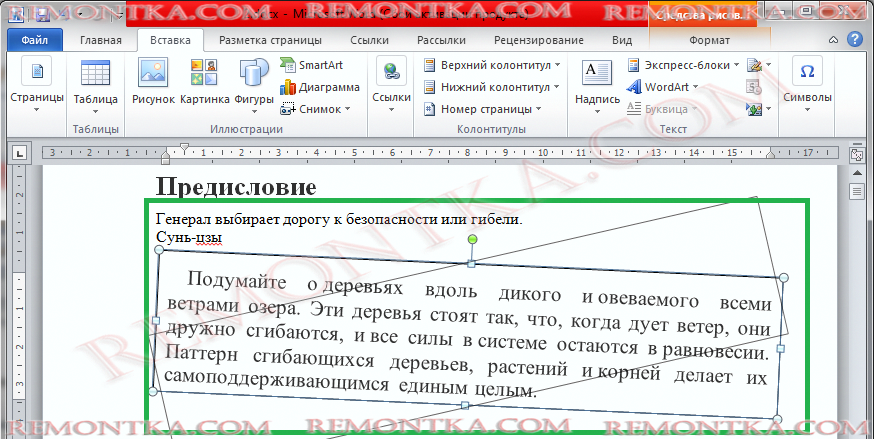 Рис №2. Перевернуть с помощью мышки
Рис №2. Перевернуть с помощью мышкиВторой способ. Перевернуть текст с помощью «Дополнительных параметров разметки» . Этот способ более точный так как здесь можно точно выбрать градус поворота. Кликам правой кнопкой мишки по зеленой точке или по границе текстового поля, в появившемся меню выбираем «Дополнительные параметры разметки…»
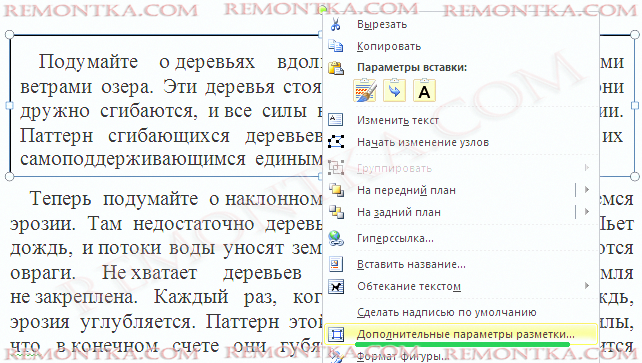 Рис №3. Дополнительные параметры разметки.
Рис №3. Дополнительные параметры разметки.Откроется окно разметки в котором нужно выбрать вкладку «Размер» где можно выбрать градус поворота текстового поля (Рис №4).
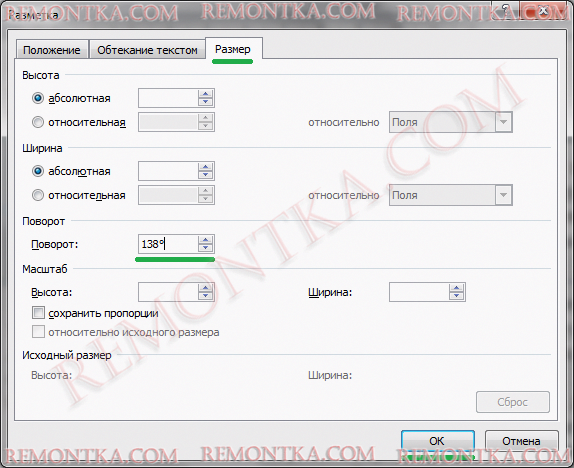 Рис №4. Поворот текстового поля в градусах.
Рис №4. Поворот текстового поля в градусах.Измените направление текста в ячейках таблицы
Вы также можете изменить направление текста в одной или нескольких ячеек таблицы. Для этого выделите ячейки, в которых вы хотите изменить направление текста и щелкните вкладку «Макет» и найдите кнопку «Направление текста» . При каждом нажатии кнопки «Направление текста» , будет применяется другое направление. Продолжайте нажимать кнопку, пока не примените нужное направления текста (Рис №5.).
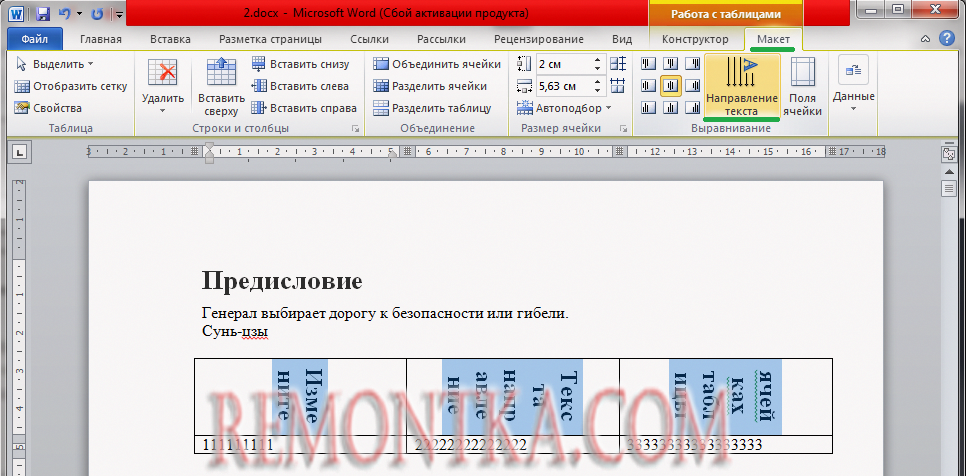 Рис №5. Изменения направления текста в таблице.
Рис №5. Изменения направления текста в таблице.Вы также можете нажать правой кнопкой мыши на выделенный текст в ячейке таблицы, и в появившемся меню выбрать «Направление текста…» , и в появившемся меню, изменить ориентацию текста в таблице (Рис №6).
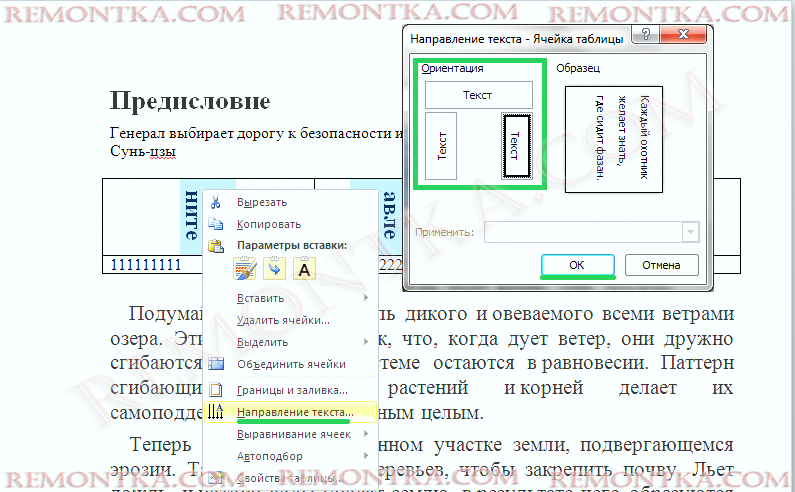 Рис №6. Изменения направления текста в таблице.
Рис №6. Изменения направления текста в таблице.